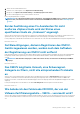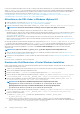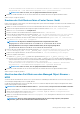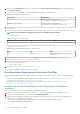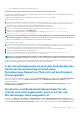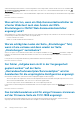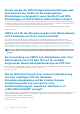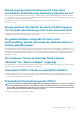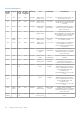Users Guide
• ea:87:e1:50:bb:96:fb:be:1f:a9:5a:3c:1d:75:b4:8c:30:db:79:71
Extrahieren des Fingerabdrucks unter Verwendung der Befehlszeile
Sie finden in den folgenden Abschnitten eine Beschreibung zum Extrahieren des Fingerabdrucks unter Verwendung der Befehlszeile auf
dem Gerät und der Windows Installation.
Extrahieren des Fingerabdrucks unter Verwendung der Befehlszeile auf dem vCenter Server-Gerät
Führen Sie folgende Schritte durch:
1. Verschieben oder laden Sie das Zertifikat „old_machine.crt“ in den PSC am Speicherort C:\certificates\old_machine.crt,
der in Schritt 1 des Verfahrens zum Abrufen des alten Zertifikats erstellt wurde. Sie können Windows Secure Copy (WinSCP) oder
einen anderen SCP-Client zum Verschieben oder Hochladen des Zertifikats verwenden.
2. Melden Sie sich am externen Plattform Services Controller Gerät über Secure Shell (SSH) an.
3. Führen Sie den folgenden Befehl zur Aktivierung des Zugriffs auf die Bash-Shell aus: shell.set --enabled true.
4. Geben Sie shell ein, und drücken Sie die Eingabetaste.
5. Führen Sie den folgenden Befehl aus, um den Fingerabdruck zu extrahieren: openssl x509 -in /certificates/
old_machine.crt -noout -sha1 –fingerprint
ANMERKUNG: Der Fingerabdruck wird als Sequenz von Zahlen und Buchstaben nach dem Gleichheitszeichen angezeigt
und lautet wie folgt: SHA1 Fingerprint= ea:87:e1:50:bb:96:fb:be:1f:a9:5a:3c:1d:75:b4:8c:30:db:79:71
Extrahieren des Fingerabdrucks unter Verwendung der Befehlszeile der Windows Installation
Führen Sie folgende Schritte durch:
1. Verschieben oder laden Sie das Zertifikat „old_machine.crt“ in den PSC am Speicherort C:\certificates\old_machine.crt,
der in Schritt 1 des Verfahrens zum Abrufen des alten Zertifikats erstellt wurde. Sie können Windows Secure Copy (WinSCP) oder
einen anderen SCP-Client zum Verschieben oder Hochladen des Zertifikats verwenden.
2. Stellen Sie eine Verbindung zum externen Plattform Services Controller über eine Remote-Desktop-Verbindung her.
3. Öffnen Sie die Eingabeaufforderung im Administratormodus.
4. Führen Sie den folgenden Befehl aus, um den Fingerabdruck zu extrahieren: "%VMWARE_OPENSSL_BIN%" x509 -in
c:\certificates\old_machine.crt -noout -sha1 –fingerprint
ANMERKUNG:
Der Fingerabdruck wird als Sequenz von Zahlen und Buchstaben nach dem Gleichheitszeichen angezeigt
und lautet wie folgt: SHA1 Fingerprint=09:0A:B7:53:7C:D9:D2:35:1B:4D:6D:B8:37:77:E8:2E:48:CD:12:1B
Führen Sie „ls_update_certs.py“ mit dem alten Fingerabdruck aus. Melden Sie sich ab und melden Sie sich am vCenter Web Client an,
nachdem die Dienste erfolgreich aktualisiert wurden. Das Dell Plug-in wird erfolgreich gestartet.
In der Verwaltungskonsole ist nach dem Zurücksetzen des
Geräts auf die werksseitigen Einstellungen
Aktualisierungs-Repository-Pfad nicht auf den Standard-
Pfad eingestellt.
Nachdem Sie das Gerät zurückgesetzt haben, wechseln Sie zur Verwaltungskonsole, und klicken Sie dann auf Appliance-Verwaltung
im linken Fensterbereich. Auf der Seite Appliance-Einstellungen wurde der Aktualisierungs-Repository-Pfad nicht auf den
Standard-Pfad geändert.
Lösung: Kopieren Sie in der Verwaltungskonsole manuell den Pfad im Feld Standard-Aktualisierungs-Repository in das Feld
Repository-Aktualisierungspfad.
Der Service- und Bestandsaufnahmezeitplan für alle
vCenter wird nicht angewendet, wenn er auf der Job-
Warteschlangen-Seite ausgewählt ist.
Navigieren Sie zu Dell Home > Überwachen > Job-Warteschlange > Service-/Bestandsaufnahmeverlauf > Zeitplan. Wählen Sie
ein vCenter aus und wählen Sie die Schaltfläche „Zeitplan ändern“ aus. Wenn ein Dialogfeld angezeigt wird, wird ein Kontrollkästchen mit
der Meldung Für alle registrierten vCenter anwenden angezeigt. Wenn Sie das Kontrollkästchen auswählen und Anwenden drücken,
Häufig gestellte Fragen – FAQs
145